9 iPhone privātuma iestatījumi, kas jums jāieslēdz tūlīt

Apple privātuma jomā darbojas labāk nekā vairums uzņēmumu. Taču ne visi iPhone noklusējuma iestatījumi ir lietotāja interesēs.
Pēc jaunināšanas uz iOS 18 iPhone tālruņa lietotne Tālrunis ir atjaunināta ar zvanu vēstures meklēšanas funkciju. Iepriekš, ja vēlējāties atrast kāda zvanu, jums bija manuāli jāritina garš saraksts. Taču operētājsistēmā iOS 18 varat viegli meklēt iPhone zvanu vēsturi pēc vārda vai tālruņa numura. Tālāk ir sniegti norādījumi par zvanu vēstures meklēšanu iPhone tālrunī.
Kā meklēt zvanu vēsturē operētājsistēmā iOS 18
1. darbība:
iPhone tālrunī pieskarieties lietotnei Tālrunis un pēc tam pieskarieties cilnei Nesenie, lai skatītu nesen veiktos zvanus. Jaunajā saskarnē pieskarieties meklēšanas joslai .
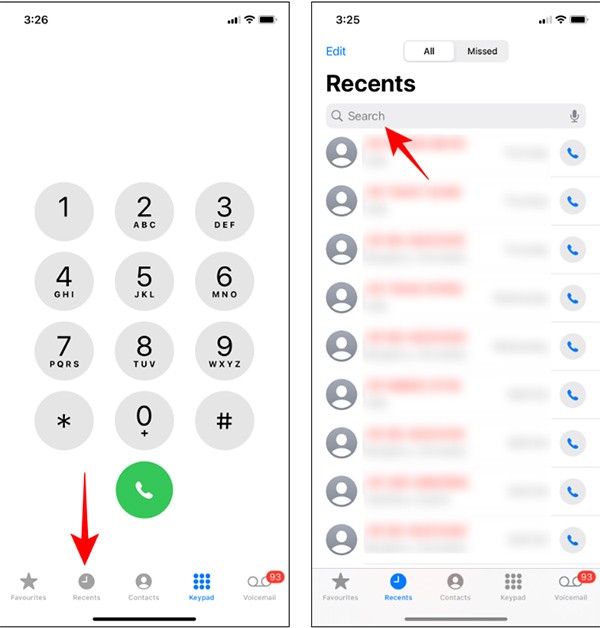
2. solis:
Jūs ievadāt vārdu vai tālruņa numuru, kuru vēlaties atrast nesen saņemto zvanu sarakstā. Tālruņa lietotne tagad filtrēs zvanus pēc ievadītā vārda vai tālruņa numura, lai atrastu otras puses zvanu vēsturi.
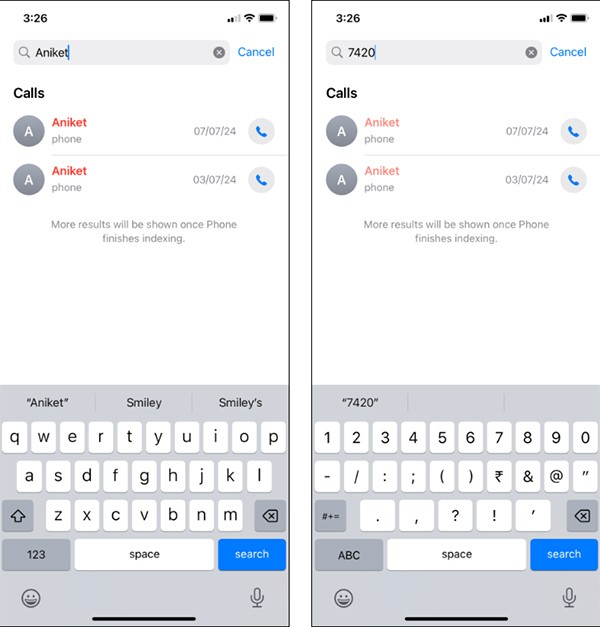
3. solis:
Varat arī meklēt pēc konkrētas dienas vai mēneša, un rezultātos tiks parādīti arī zvani, kas veikti šajā laika periodā.
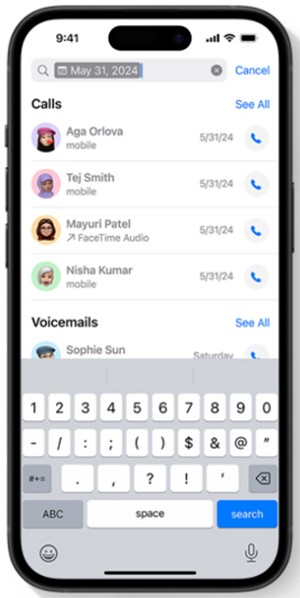
Kā pārbaudīt zvanu vēsturi iPhone tālrunī
1. Atbloķējiet savu iPhone tālruni un pēc tam noklikšķiniet uz tālruņa ikonas , lai palaistu lietotni.
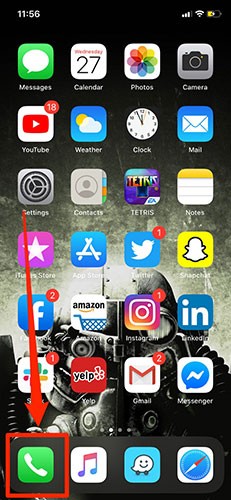
2. Atverot tālruņa ikonu, noklikšķiniet uz cilnes “Nesenie” , kas jūs novirzīs uz jūsu nesen veikto tālruņa zvanu vēsturi.
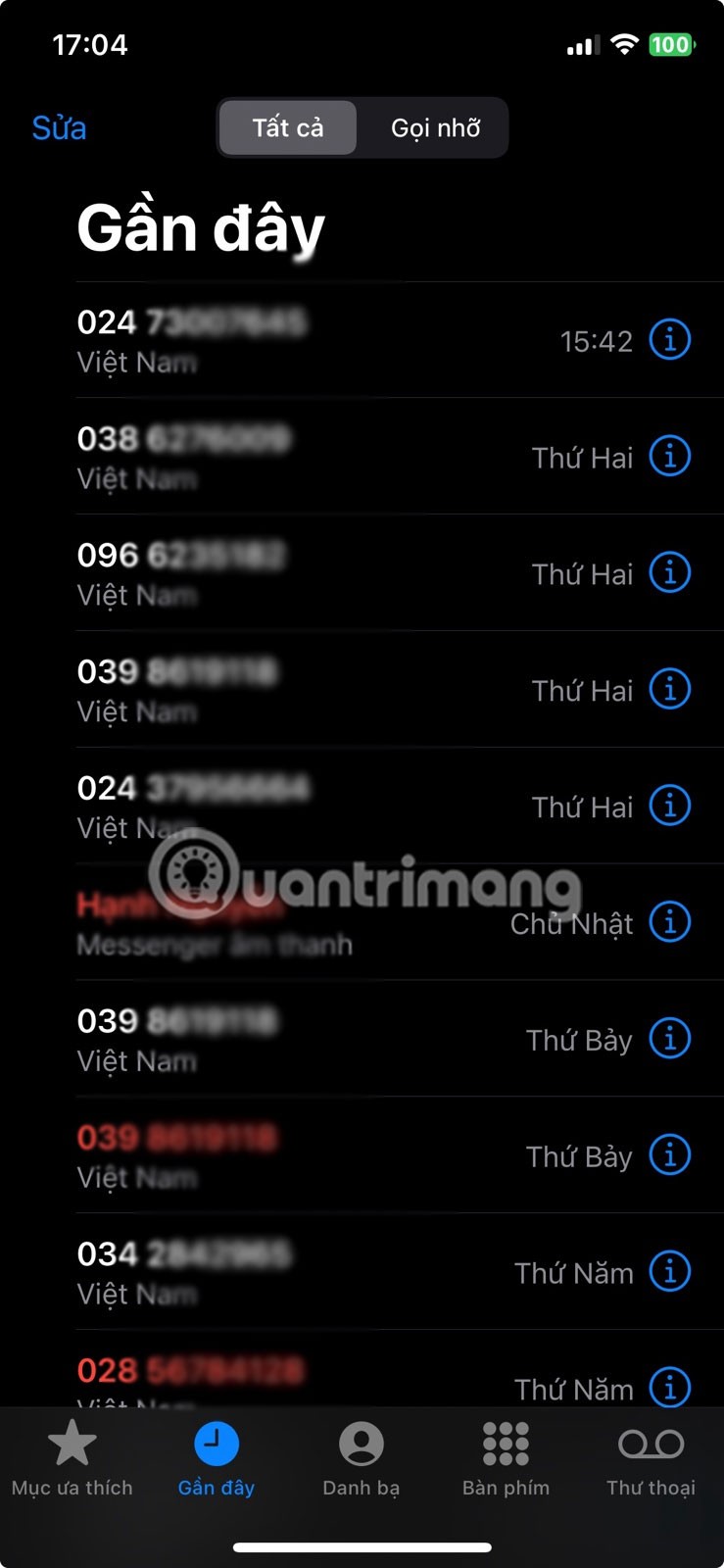
3. Varat ritināt tālruņa zvanus un pieskarties pogai “i” pa labi no atsevišķa zvana, lai skatītu sīkāku informāciju.
Padoms . Varat arī pieskarties vienumam “Neatbildētie zvani” , lai atsevišķi skatītu sava iPhone neatbildēto zvanu žurnālu.
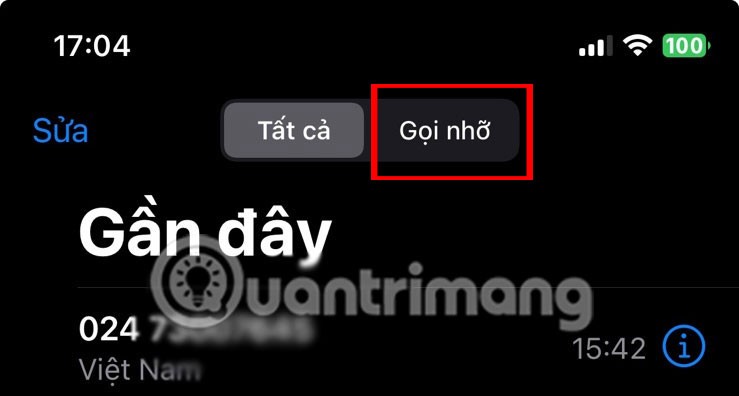
Tagad varat ritināt šo lapu un pārbaudīt sava iPhone zvanu vēsturi. Turklāt, ja esat saņēmis vairākus zvanus no viena un tā paša kontakta un vēlaties uzzināt vairāk par šo zvanu, varat arī pārbaudīt atsevišķa zvana vēsturi. Lūk, kā to izdarīt.
1. Pieskarieties tālruņa ikonai un dodieties uz sadaļu Nesen lietotie.
2. Pieskarieties ikonai “i” blakus attiecīgajam kontaktam.
3: Pārbaudiet kontaktpersonas pēdējo zvanu žurnālu.
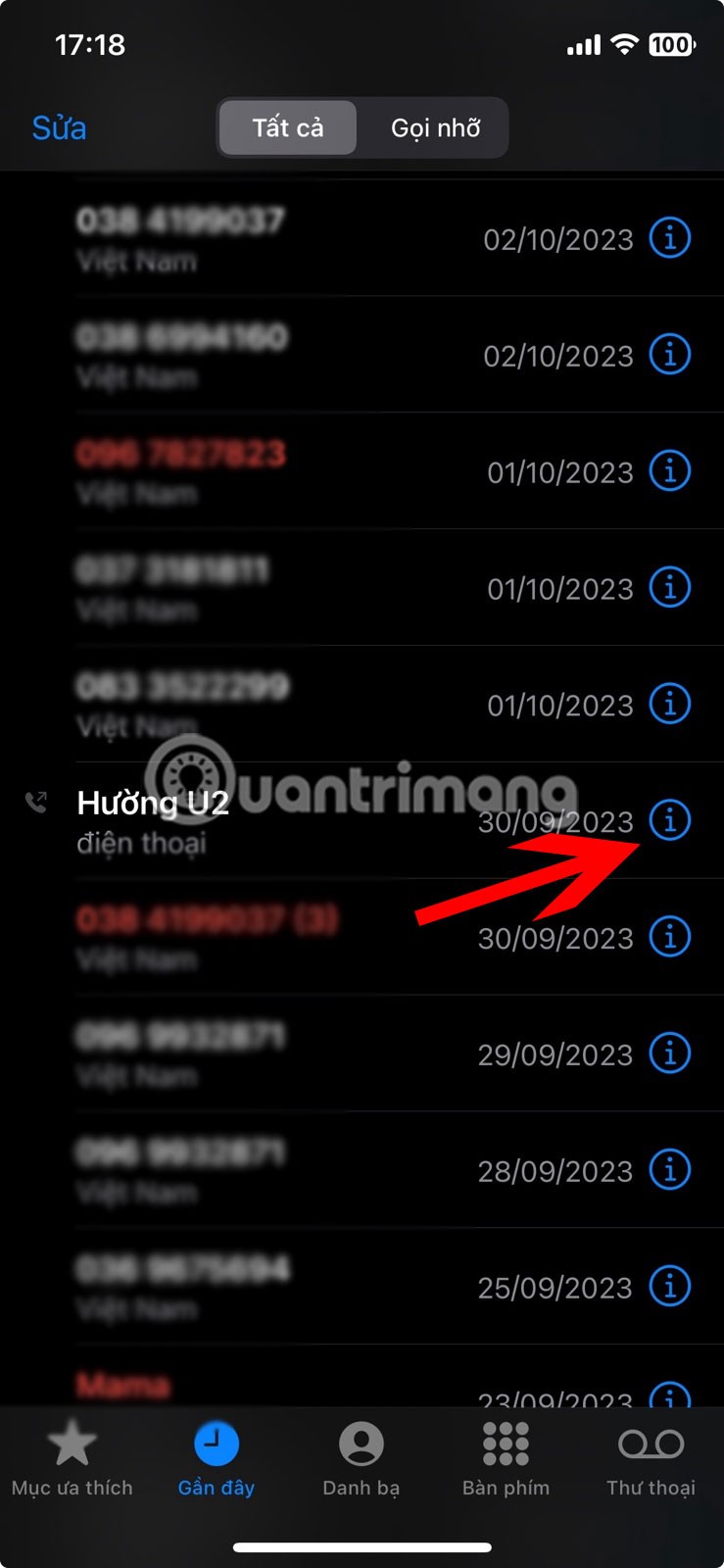
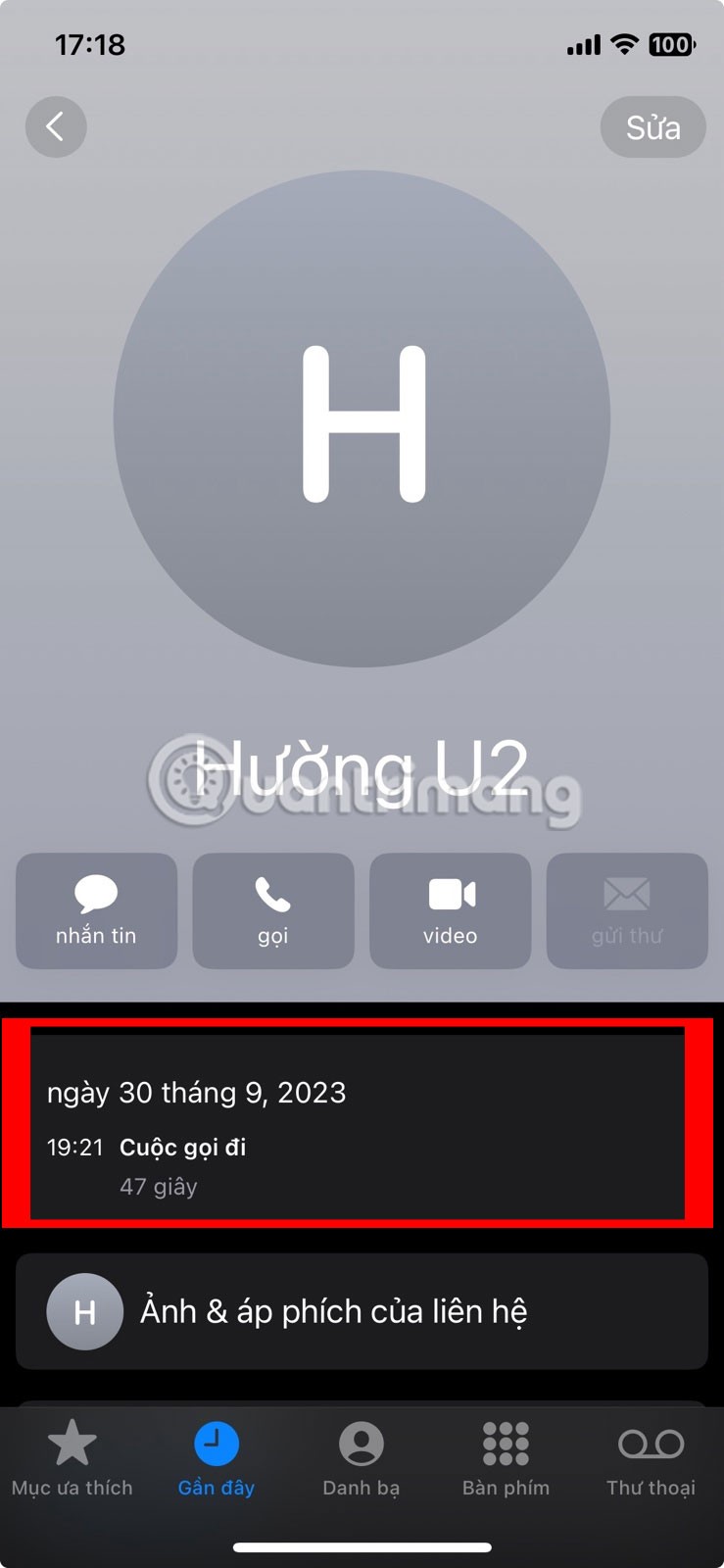
Atvērt personīgo zvanu vēsturi
Lai gan šis ir lielisks veids, kā skatīt konkrētas kontaktpersonas neseno zvanu vēsturi, ir ierobežots zvanu skaits, kas uzskaitīti pirms šīs kontaktpersonas. Ja vēlaties skatīt tā paša kontaktpersonas informāciju, bet citā laikā, jums būs atsevišķi jāpieskaras ikonai i saraksta priekšā. Šo lapu varat izmantot arī, lai pārbaudītu attiecīgās kontaktpersonas zvana ilgumu.
Kā izdzēst atsevišķu zvanu iPhone tālrunī
Ja vēlaties no zvanu žurnāla noņemt konkrētus kontaktus, varat tos dzēst atsevišķi. Lai to izdarītu, varat pavilkt pa kreisi vai izmantot rediģēšanas opciju. Lai to izdarītu, veiciet tālāk norādītās darbības.
Izmantojiet opciju “Pavilkt pa kreisi”
1. darbība. Atveriet lietotni Tālrunis un izvēlnes opcijās pieskarieties vienumam Nesenie .
2. darbība. Dodieties uz kontaktu, kuru vēlaties noņemt no zvanu vēstures, un velciet pa kreisi pāri šim kontaktam.
3. darbība. Kad parādās opcija, pieskarieties miskastes ikonai.
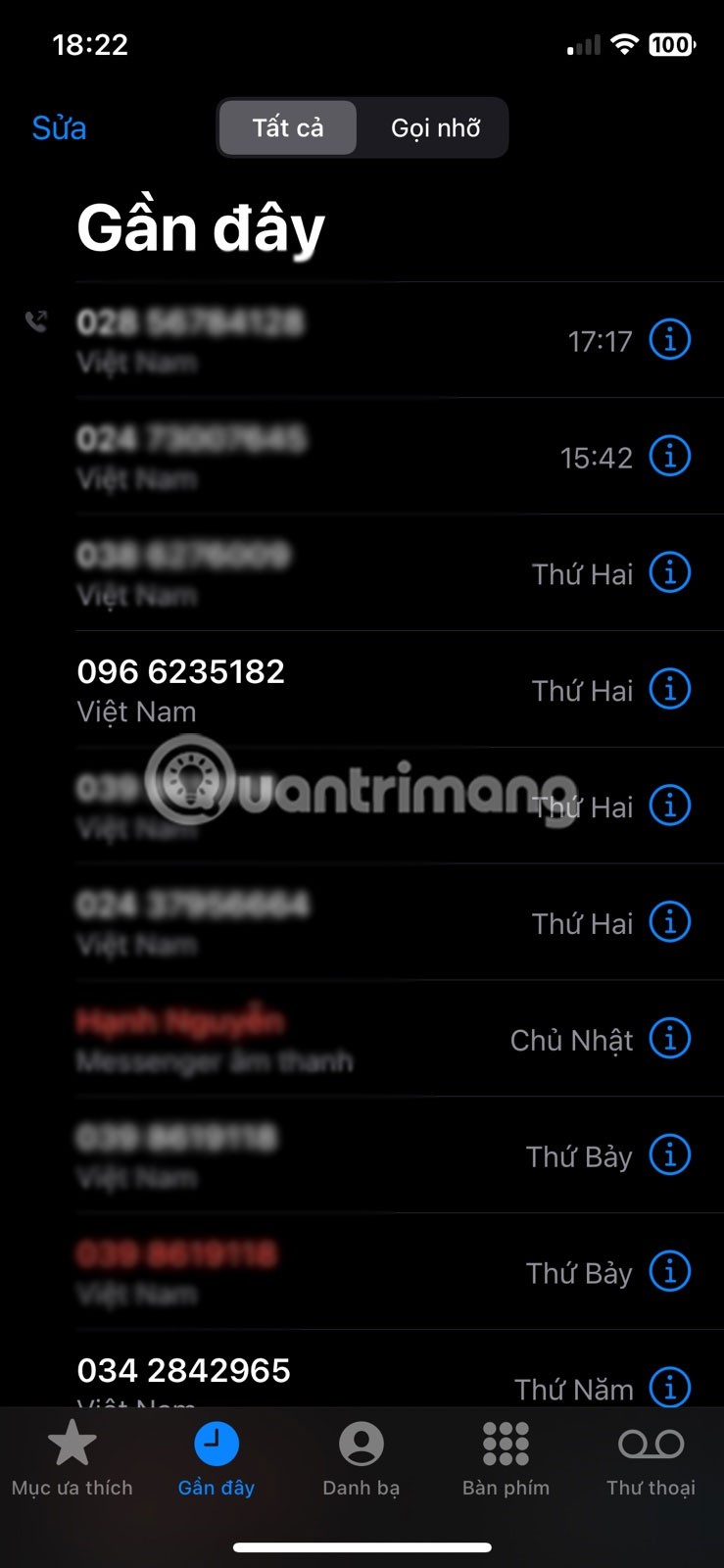
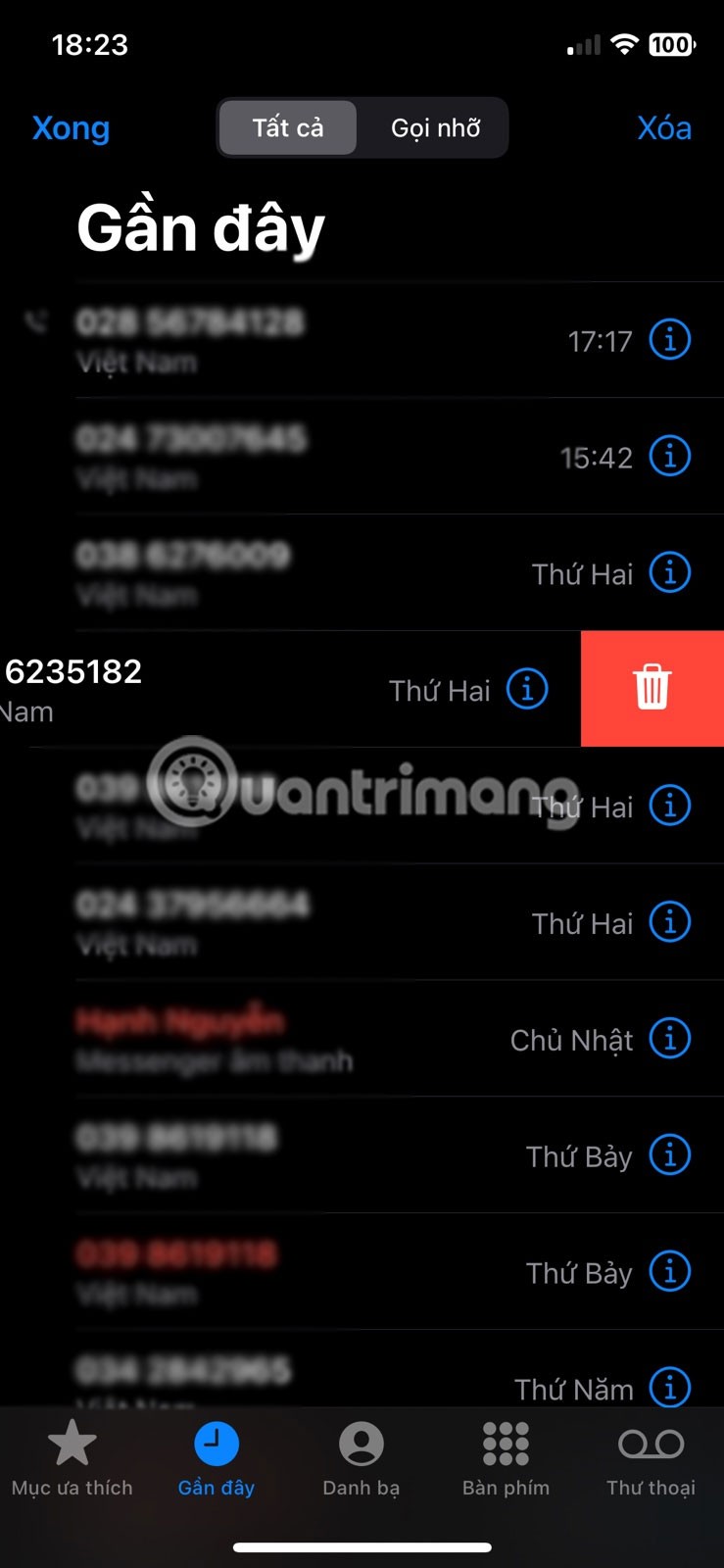
Notīrīt zvanu žurnālu
Varat arī turpināt vilkt pa kreisi pat pēc miskastes ikonas parādīšanās. Tas noņems kontaktu arī no zvanu žurnāla.
Izmantojiet rediģēšanas opciju
1. darbība. Atveriet lietotni Tālrunis un pieskarieties vienumam Nesenie .
2. darbība. Pēc tam augšējā kreisajā stūrī pieskarieties vienumam Rediģēt .
3. darbība. Noklikšķiniet uz Atlasīt .
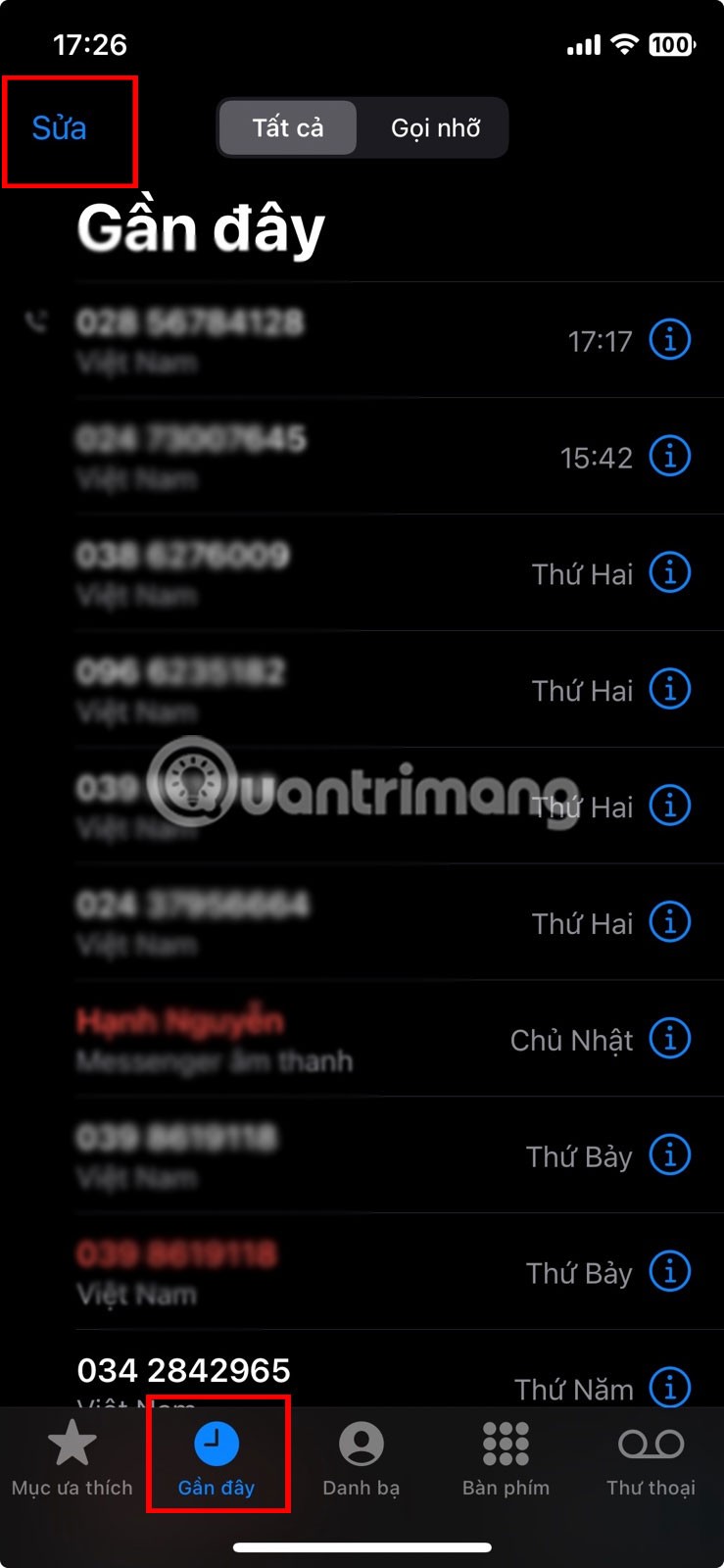

4. darbība: Dodieties uz kontaktu, kuru vēlaties noņemt no zvanu vēstures, un pieskarieties ikonai – tās priekšā.
5. darbība. Noklikšķiniet uz miskastes ikonas, lai apstiprinātu dzēšanu.
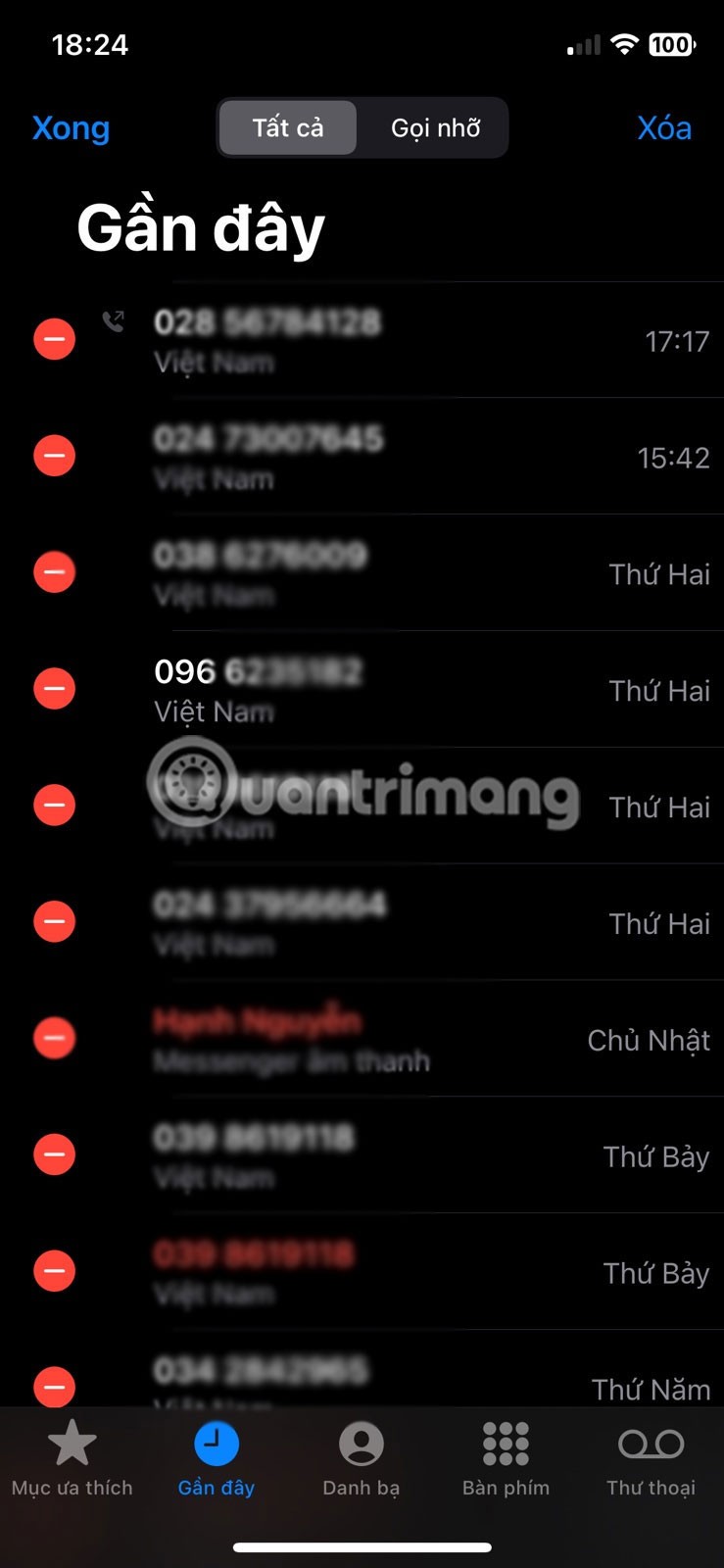
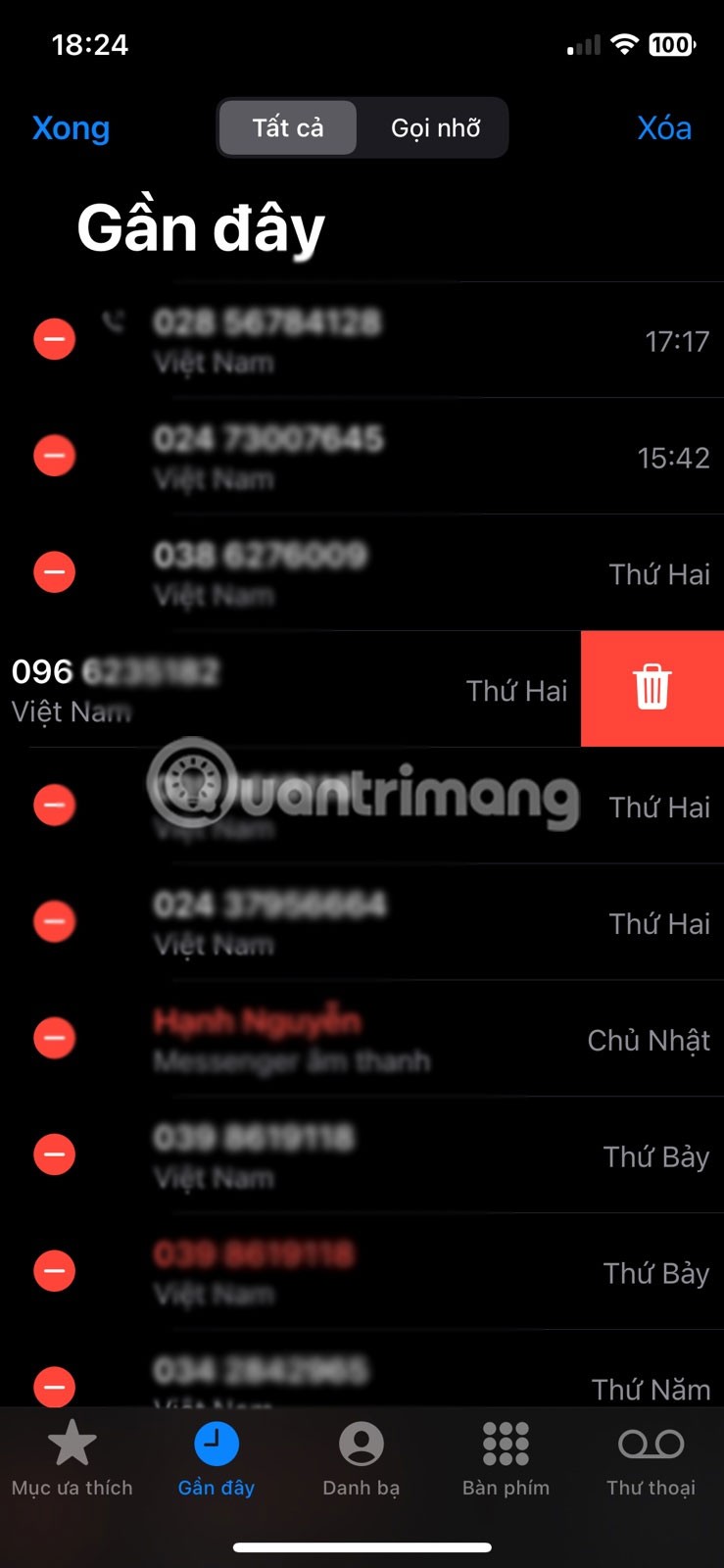
Notīrīt zvanu žurnālu
Tas nekavējoties noņems konkrēto kontaktu no jūsu iPhone neseno zvanu vēstures.
Kā izdzēst visus nesenos iPhone zvanus
1. Pieskarieties tālruņa ikonai un dodieties uz sadaļu Nesenie.
2. Cilnē Nesenie noklikšķiniet uz Rediģēt
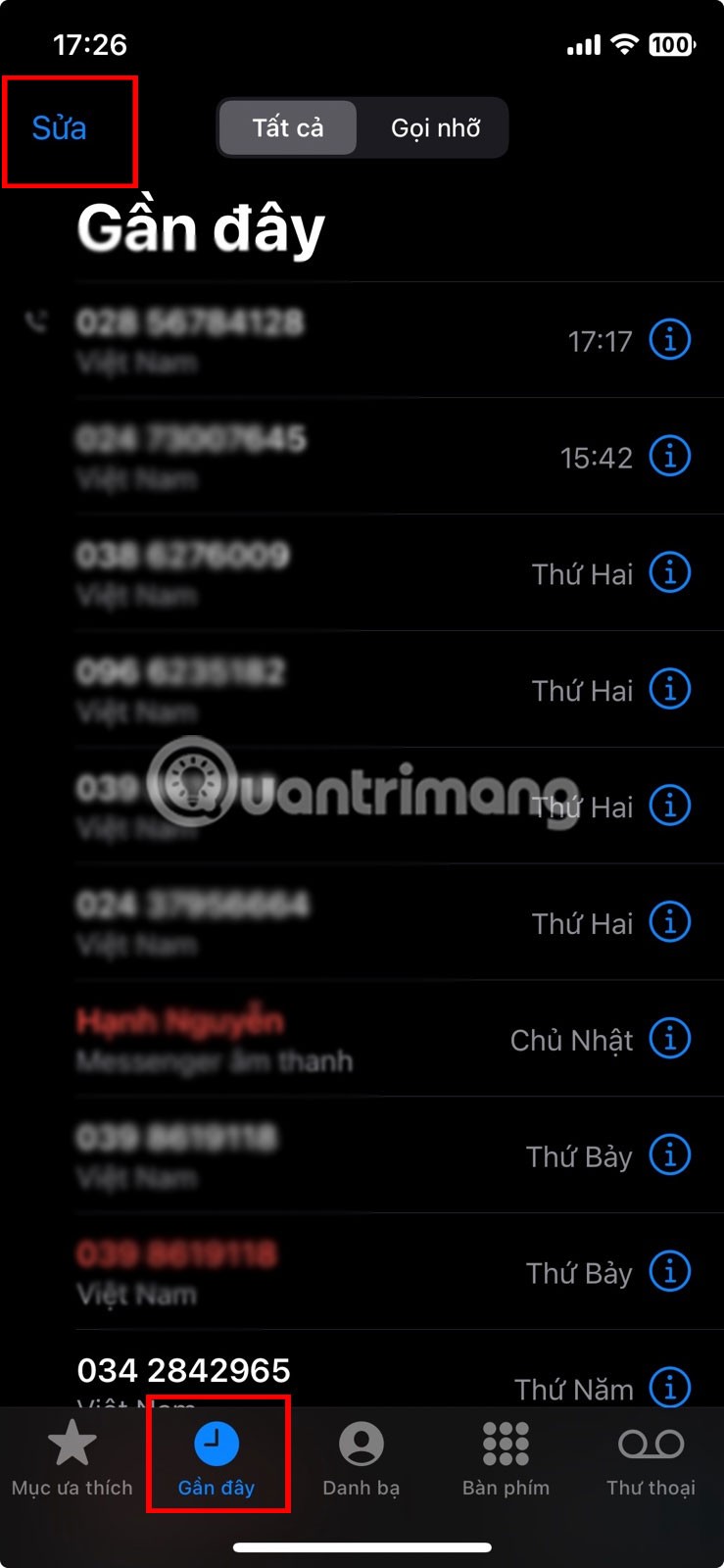

3. Noklikšķiniet uz Dzēst
4. Atlasiet Dzēst visus nesen veiktos zvanus , un viss nesen veikto ienākošo un izejošo zvanu saraksts tiks dzēsts.
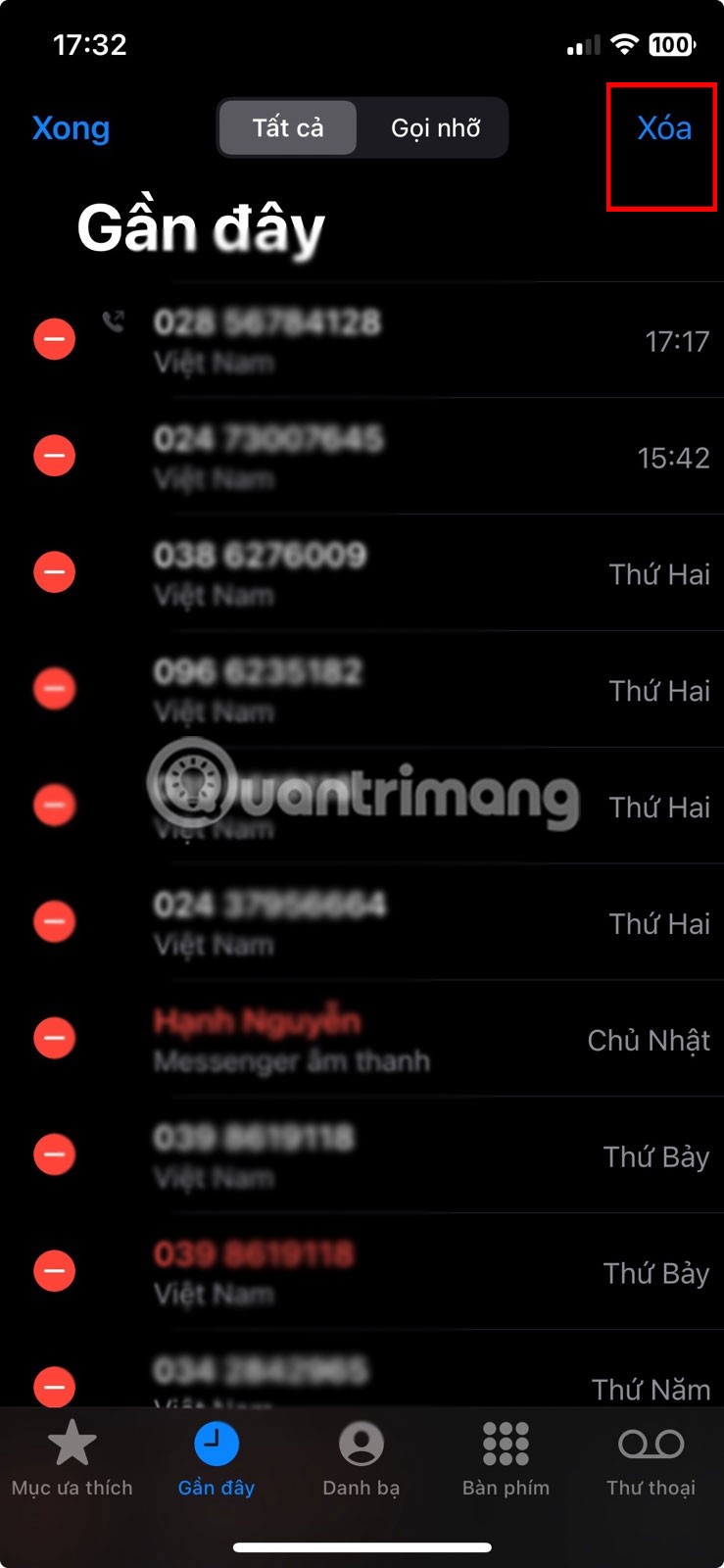
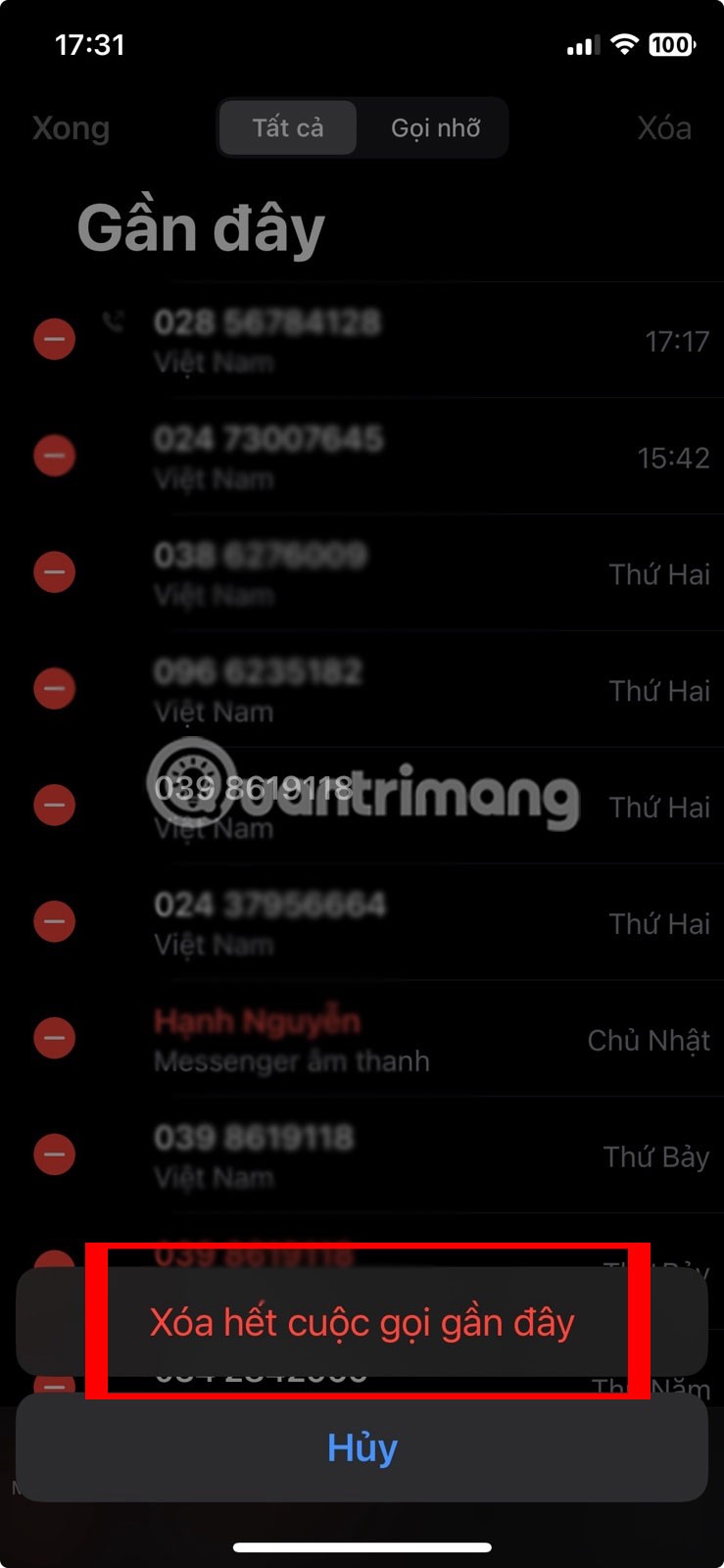
Apple privātuma jomā darbojas labāk nekā vairums uzņēmumu. Taču ne visi iPhone noklusējuma iestatījumi ir lietotāja interesēs.
Izmantojot šo darbības pogu, varat jebkurā laikā piezvanīt uz ChatGPT savā tālrunī. Šeit ir sniegta pamācība, kā atvērt ChatGPT, izmantojot darbības pogu iPhone tālrunī.
Kā uzņemt garu ekrānuzņēmumu iPhone tālrunī, var viegli uzņemt visu tīmekļa lapu. Ritināmā ekrānuzņēmuma funkcija iPhone tālrunī ir pieejama operētājsistēmās iOS 13 un iOS 14, un šeit ir sniegta detalizēta pamācība par to, kā uzņemt garu ekrānuzņēmumu iPhone tālrunī.
Lai mainītu savu iCloud paroli, varat to izdarīt daudzos dažādos veidos. Jūs varat mainīt savu iCloud paroli savā datorā vai tālrunī, izmantojot atbalsta lietojumprogrammu.
Kad nosūtāt sadarbības albumu kādam citam no iPhone tālruņa, šai personai būs jāpiekrīt pievienoties. Ir vairāki veidi, kā pieņemt uzaicinājumus kopīgot albumu no iPhone tālruņa, kā parādīts tālāk.
Tā kā AirPods ir mazas un vieglas, tās dažreiz var viegli pazaudēt. Labā ziņa ir tā, ka pirms sākat izjaukt māju, meklējot pazudušās austiņas, varat tās izsekot, izmantojot savu iPhone.
Vai zinājāt, ka atkarībā no reģiona, kurā jūsu iPhone ir ražots, tam var būt atšķirības salīdzinājumā ar iPhone, kas tiek pārdoti citās valstīs?
Apgrieztā attēlu meklēšana iPhone tālrunī ir ļoti vienkārša, ja varat izmantot ierīces pārlūkprogrammu vai izmantot dažas trešo pušu lietojumprogrammas, lai iegūtu vairāk meklēšanas opciju.
Ekrāna horizontāla pagriešana iPhone tālrunī palīdz skatīties filmas vai Netflix, skatīt PDF failus, spēlēt spēles... ērtāk un iegūt labāku pieredzi.
Ja kādreiz esat pamodies un pēkšņi atklājis, ka jūsu iPhone akumulatora uzlādes līmenis ir samazinājies līdz 20% vai mazāk, jūs neesat viens.
Ģimenes koplietošana ļauj kopīgot Apple abonementus, pirkumus, iCloud krātuvi un atrašanās vietu ar līdz pat sešām personām.
Apple tikko oficiāli laidis klajā iOS 18, jaunāko operētājsistēmas versiju iPhone ar pievilcīgām funkcijām, kā arī skaistām tapetēm.
Tāpat kā vairums cilvēku, jūs, iespējams, vienkārši nosūtāt (vai izlasāt) ziņojumu un dodaties tālāk. Taču pastāv iespēja, ka jūs palaižat garām virkni slēptu funkciju.
Instalējot lietojumprogrammu savā iPhone tālrunī no cita avota, jums manuāli jāapstiprina, ka lietojumprogramma ir uzticama. Pēc tam lietojumprogramma tiks instalēta jūsu iPhone tālrunī lietošanai.
Izrakstoties no sava Mail konta iPhone tālrunī, jūs pilnībā iziesiet no sava konta un pārslēgsieties uz cita e-pasta pakalpojuma izmantošanu.
Iestatot jaunu iPhone, ir noderīgi sākt ar stabilu lielisku lietotņu pamatu.
Nav nekā sarežģīta par to, kā to izdarīt.
Salīdzinot ar datoru, kurā precīzai atlasei ir nepieciešama pele, pieskarties pareizajā vietā iPhone (vai iPad) tālrunī ir daudz grūtāk. Tas ir, līdz brīdim, kad uzzināsiet par slēpto skārienpaliktni, kas visu laiku ir bijis tieši zem pirksta.
iPhone izslēdz iPhone skaņu no nezināmiem zvanītājiem, un operētājsistēmā iOS 26 iPhone automātiski saņem ienākošos zvanus no nezināma numura un jautā zvana iemeslu. Ja vēlaties saņemt nezināmus zvanus iPhone tālrunī, izpildiet tālāk sniegtos norādījumus.
iPhone ir skaļruņa skaļuma ierobežojuma iestatījums skaņas kontrolei. Tomēr dažās situācijās, lai varētu dzirdēt saturu, ir jāpalielina iPhone skaļums.
Apple privātuma jomā darbojas labāk nekā vairums uzņēmumu. Taču ne visi iPhone noklusējuma iestatījumi ir lietotāja interesēs.
Izmantojot šo darbības pogu, varat jebkurā laikā piezvanīt uz ChatGPT savā tālrunī. Šeit ir sniegta pamācība, kā atvērt ChatGPT, izmantojot darbības pogu iPhone tālrunī.
Kā uzņemt garu ekrānuzņēmumu iPhone tālrunī, var viegli uzņemt visu tīmekļa lapu. Ritināmā ekrānuzņēmuma funkcija iPhone tālrunī ir pieejama operētājsistēmās iOS 13 un iOS 14, un šeit ir sniegta detalizēta pamācība par to, kā uzņemt garu ekrānuzņēmumu iPhone tālrunī.
Lai mainītu savu iCloud paroli, varat to izdarīt daudzos dažādos veidos. Jūs varat mainīt savu iCloud paroli savā datorā vai tālrunī, izmantojot atbalsta lietojumprogrammu.
Kad nosūtāt sadarbības albumu kādam citam no iPhone tālruņa, šai personai būs jāpiekrīt pievienoties. Ir vairāki veidi, kā pieņemt uzaicinājumus kopīgot albumu no iPhone tālruņa, kā parādīts tālāk.
Tā kā AirPods ir mazas un vieglas, tās dažreiz var viegli pazaudēt. Labā ziņa ir tā, ka pirms sākat izjaukt māju, meklējot pazudušās austiņas, varat tās izsekot, izmantojot savu iPhone.
Vai zinājāt, ka atkarībā no reģiona, kurā jūsu iPhone ir ražots, tam var būt atšķirības salīdzinājumā ar iPhone, kas tiek pārdoti citās valstīs?
Apgrieztā attēlu meklēšana iPhone tālrunī ir ļoti vienkārša, ja varat izmantot ierīces pārlūkprogrammu vai izmantot dažas trešo pušu lietojumprogrammas, lai iegūtu vairāk meklēšanas opciju.
Ekrāna horizontāla pagriešana iPhone tālrunī palīdz skatīties filmas vai Netflix, skatīt PDF failus, spēlēt spēles... ērtāk un iegūt labāku pieredzi.
Ja kādreiz esat pamodies un pēkšņi atklājis, ka jūsu iPhone akumulatora uzlādes līmenis ir samazinājies līdz 20% vai mazāk, jūs neesat viens.


















